Win10 10565预览版最详细的下载安装图文教程
期盼已久的Windows10系统会员版本,今天终于收到通知,并下载安装了Windows10 Pro lnsider Preview评估副本 Buid - 10565版的系统,只不过是一个评估副本,过期时间:2016/7/16星期六 7:59。下面把接收和系统的过程介绍如下,供朋友们参考。没有收到推送通知的朋友可以自己下载安装。
自制版win10 10565:Win10 Build 10565 64位ISO镜像下载(非微软官方)!
官方版简体中文版下载地址:Win10 build 10565 64位,32位,所有版本下载地址
一、Win10 10565预览版下载方法
1、左键点击系统桌面左下角的“开始”,在开始菜单中点击:设置;

2、在设置窗口,我们点击:更新和安全;
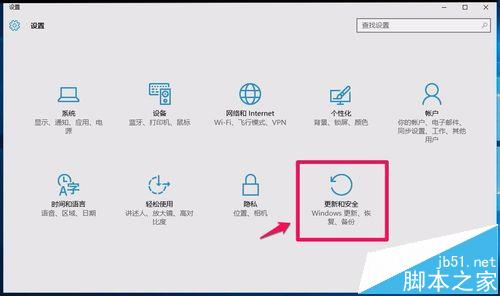
3、点击更新和安全以后,在Windows 更新对应的右侧窗口,显示了有可用更新:th2_release Professional 10565(th2_release专业10565)。
二、Win10 10565预览版安装过程
1、我们点击:立即安装;

2、、正在准备安装更新;
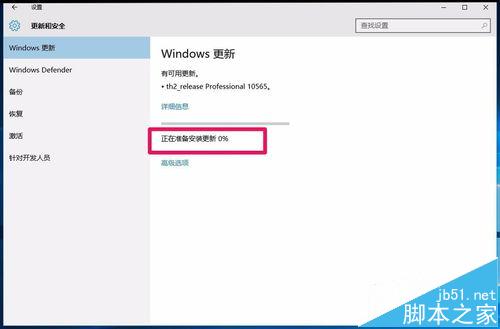
3、准备安装更新完成后,下载更新;
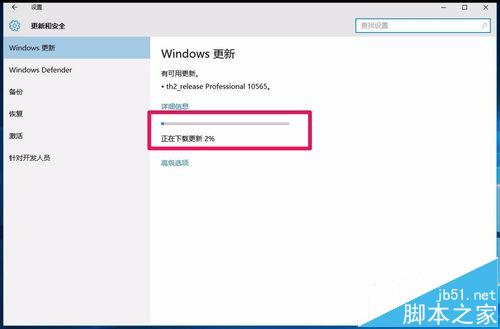
4、下载更新完成,正在准备安装更新;
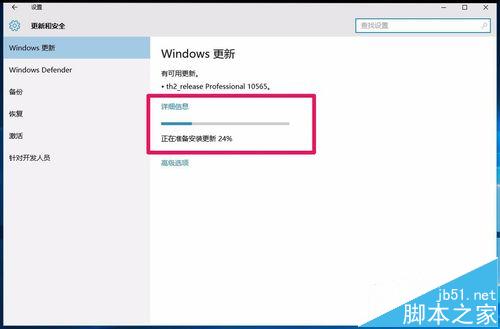
5、可用更新th2_release Professional 10565已经下载完成,安装更新的准备工作也已经完毕并已经安排了重启,我们点击:立即重新启动;
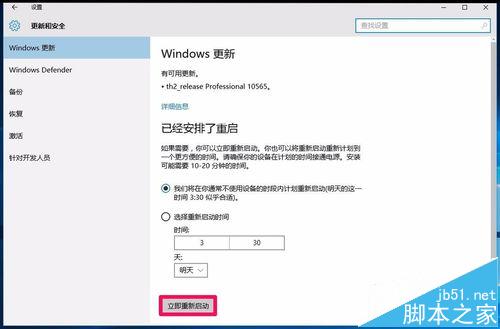
6、电脑重启,正在配置Windows10更新,请不要关闭电脑;

7、电脑配置Windows10更新完成,重启进入Windows10更新 - 复制文件;

8、Windows10更新到30% - 复制文件到100%,重启电脑,进入Windows10更新 - 安装功能和驱动程序;

9、Windows10更新到75% - 安装功能和驱动程序到100%,重启电脑,进入Windows10更新 - 配置设置;

10、Windows10更新到100% - 配置设置到100%时,Windows10系统的复制文件、安装功能和驱动程序及配置设置全部完成,再一次重新启动电脑;

11、电脑重新启动以后,进入系统登录界面,我们输入PIN密码;

12、输入PIN密码以后,电脑屏幕显示如下几个界面:
1)我们正在为您进行设置;
2)这不需要很长时间 - 正在设置应用;
3)正在进行最后的配置准备 - 正在应用设置;
4)正在进行最后的配置准备 -请不要关闭电脑;
5)请尽情使用吧。





13、当出现“请尽情使用吧”以后,电脑进入系统桌面,Windows10 - 10565系统更新完成。

14、我们右键点击系统桌面左下角的“开始”,在右键菜单中点击“运行”,在运行对话框中输入:winver,回车,检查Windows版本显示:Microsoft Windows version 1511(OS Buid 10565.0),评估副本。过期时间:2016/7/16星期六 7:59。

至此,下载和安装Windows10系统会员版本10565的过程介绍完毕,供朋友们参考。
相关推荐:
VirtualBox虚拟机安装Win10预览版10565后花屏该怎么办?
Win10 build 10565预览版激活 可使用Win7/Win8.1密钥
相关文章
Win10预览版10565微软官方ISO镜像下载汇总(32位+64位)
微软已发布Win10预览版10565系统镜像下载。现将简体中文、繁体中文以及英国英语和美国英语镜像汇总如下,供需要的朋友下载2015-10-16VirtualBox虚拟机安装Win10预览版10565后花屏该怎么办?
VirtualBox虚拟机安装Win10预览版10565后花屏该怎么办?VirtualBox是最受欢迎的虚拟机软件之一,最近在Virtual中安装Windows10预览版10565,打开开始菜单后界面出现花屏,2015-10-15[视频教程]Win10 10565预览版怎么设置窗口缩放自适应?
Win10 10565预览版怎么设置窗口缩放自适应?win10 9926预览版中就已经可以使用窗口自适应功能了,在最新的Windows10预览版10565中该怎么设置呢?下面我们一起来看看视频教2015-10-15- Win10 10565预览版打印机怎么恢复默认设置?经常根据需要来设置打印机,时间长了都忘记去怎么恢复默认打印机的设置了,在win10 10565中,我们可以选择自动恢复默认打印机设2015-10-14
- Win10 10565绝技曝光,可以再虚拟机中运行虚拟机,听起来有点绕,Hyper-V虚拟机的运行依靠硬件虚拟化技术支持,例如Intel VT-x和AMD-V,下面我们来看看详细内容2015-10-14
Win10 Build 10565版Edge浏览器完整更新日志一览
昨天微软发布Win10 Build 10565预览版,其中edge浏览器变化很大,,带来了很多新功能,edge更新了哪些有用的新功能呢?下面我们一起来看看Edge浏览器的完整更新日志2015-10-14Win10预览版10565改进:任务栏通知区域图标统一简约风
Win10预览版10565在UI上有了很多改进,比如标题栏配色以及右键菜单改进等。除了这些微软在更新日志中列出的内容外,微软还在该版本中进一步统一了任务栏通知区域图标的简约2015-10-14微软:正在评估Win10 Mobile预览版10549.4 本周推送
微软刚刚推送了一个桌面版Win10预览版本,很多网友应该都在关心下一个Win10 Mobile预览版何时推出。现在微软透露,正在评估Win10 Mobile预览版10549.4,将于本周推送2015-10-13Win10 build 10565预览版激活 可使用Win7/Win8.1密钥
win10值钱的版本都需要安装以后才能升级,但是从win10 10565开始,如果你想直接完全安装Win10预览版10565及之后的版本,不必非要采用升级的方式,完全安装后输入你已有的Wi2015-10-13Win10 Build 10565 Edge浏览器更新日志和已知问题
微软向Insiders推送了Windows10 Build 10565。这个版本增加了多项新特性和新功能,包含了带有新功能的升级版Edge浏览器,下面就一起来看看Edge浏览器更新日志和已知问题2015-10-13


最新评论